安装Exchange Server 2003_普通__服务器
- 格式:doc
- 大小:654.00 KB
- 文档页数:10

步完成安装。
一、首先准备好Windows2003安装光盘CD1,将CD1光盘放入需要安装的电脑光驱中。
开机时注意画面提示选择引导菜单(一般为ESC或F12),跟据提示选择光盘引导方式启动.二、正常使用光驱引导后会进入Windows2003的安装引导画面。
2.1(如有请按任意键从光盘启动的提示,则需要随便按一下键盘上的按键才能从光驱引导。
)2.2等待一会儿后,电脑会显示2003安装画面,按下键盘上的”Enter”键进行安装。
如下图:2.3此时会出现Windows授权协议,按”F8″同意授权。
2.4此时选择需要安装的磁盘,如已经分好区则选择需要安装到的分区直接按”Enter”键即可。
如果是一块新硬盘,尚未分区则按”C”键进行创建磁盘分区。
2.5进入创建磁盘分区界面后,输入需要创建分区的大小。
这里我以创建一个20G的主分区为例,输入20480后,直接按”Enter”键即可。
2.6选择刚刚划分的20G分区,按”Enter”键,进行windows2003的安装。
2.7选择NTFS文件格式,按”Enter”键继续。
2.8Windows将自动完成安装,安装如下图:三、当文件复制完成后Windows会自动重启进入安装画面。
如下图:3.2设置区域和语言,由于安装光盘为简体中文版,此处我们直接单击”下一步”即可。
3.3输入用户名和单位后单击”下一步”即可。
3.4输入正版产品密钥(MDGJK-PF6YQ-PD8DJ-RFQVM-7WKWG)后,单击”下一步”继续。
3.5设置连接数,如果无特定要求,直接使用默认即可。
单击”下一步”继续。
3.6 输入计算机名称和管理员密码,单击”下一步”继续。
3.7如果密码少于6位或过于简单,系统会弹出以下提示框,如确定使用之前设置的密码则点击”是”即可。
3.8单击”下一步”继续。
3.9等待它自动安装。
3.10 采用典型设置,继续单击”下一步”,”下一步”,直至自动安装完成。
3.11 自动安装中…..3.12安装完成后,系统将会自动重启。

我们以Windows Server 2003搭配邮件服务器软件Exchange 2003为例,介绍G 容量的邮箱是怎样架设的。
架设初步:安装邮件服务器Step1:将计算机的IP地址设定为192.168.10.100,设置DNS为本机IP地址。
Step2:点击“开始→运行”,键入dcpromo命令,将Windows Server 2003升级到Active Directory活动目录服务器。
在“新的域名”处设置域名为,“NetBIOS域名”设置为MSFT,其他的按照默认值设置即可。
小知识Active Directory是活动目录服务器,相当于Windows NT中的“域”。
NNTP(Network News Transfer Protocol)是网络新闻传输协议,用于新闻组服务。
SMTP(Simple Mail Transfer Protocal)称为简单邮件传输协议,用于邮件服务器发送邮件。
Step3:Exchange 2003需要NNTP和SMTP协议的支持,在安装Exchange 2003之前,需要安装这两项服务。
运行“添加/删除程序→添加Windows组件”,在“Windows组件向导”中,双击“应用程序服务器”,选中“”和“Internet信息服务(IIS)”(图1)。
双击“Internet信息服务(IIS)”,在弹出的窗口中选中“NNTP Service”和“SMTP Service”,然后单击“确定”。
图1Step4:运行Windows Server 2003安装光盘中“Support\tools”文件夹中的suptools.msi,安装Windows Server 2003的支持工具。
Step5:安装Exchange 2003。
将Exchange 2003安装光盘放在光驱中,运行安装程序。
在Exchange 2003的安装界面中,依次单击“Exchange部署工具→部署第一台Exchange 2003服务器→安装全新的Exchange 2003”,将进入部署工具界面(图2)。
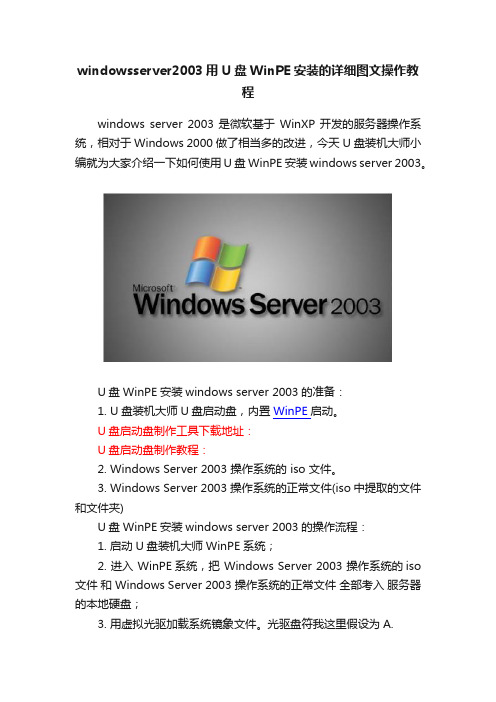
windowsserver2003用U盘WinPE安装的详细图文操作教程windows server 2003是微软基于WinXP开发的服务器操作系统,相对于Windows 2000做了相当多的改进,今天U盘装机大师小编就为大家介绍一下如何使用U盘WinPE安装windows server 2003。
U盘WinPE安装windows server 2003的准备:1. U盘装机大师U盘启动盘,内置WinPE启动。
U盘启动盘制作工具下载地址:U盘启动盘制作教程:2. Windows Server 2003 操作系统的 iso 文件。
3. Windows Server 2003 操作系统的正常文件(iso中提取的文件和文件夹)U盘WinPE安装windows server 2003的操作流程:1. 启动U盘装机大师WinPE系统;2. 进入 WinPE系统,把 Windows Server 2003 操作系统的iso 文件和 Windows Server 2003 操作系统的正常文件全部考入服务器的本地硬盘;3. 用虚拟光驱加载系统镜象文件。
光驱盘符我这里假设为A.4. 点开始,运行,输入cmd,回车。
输入:cd /d A:/i386 回车5. winnt32 /syspart:c /makelocalsource /tempdrive:c(如果你想装双系统,XP或者其他的系统在C盘,server 2003装在其他盘,那就把C换成你想装2003的盘符)6. 选择全新安装,……,输入序列号之后点击下一步,出现的页面点击高级选项 ,把"复制文件位置"修改成 Windows Server 2003 操作系统的正常文件的I386 目录下(默认的复制文件的地址是A:/i386 也就是虚拟光驱中),如果不修改用默认的话(A:/i386),重启之后安装过程中和找不到光盘文件。
按步骤进行… 复制文件完毕之后需要手动重启。
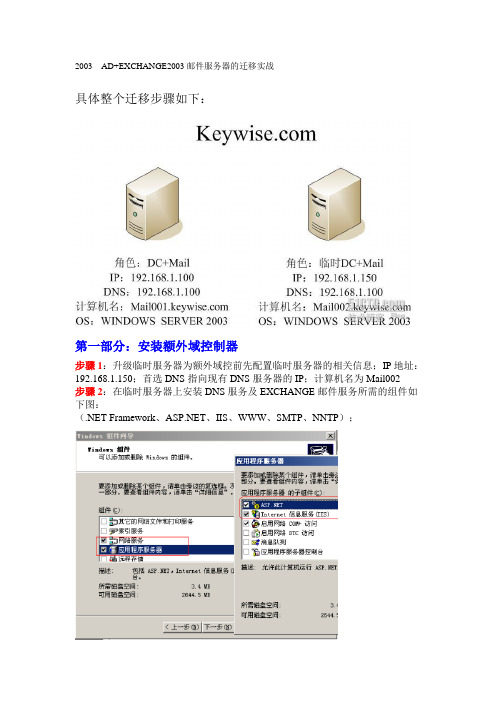
2003 AD+EXCHANGE2003邮件服务器的迁移实战具体整个迁移步骤如下:第一部分:安装额外域控制器步骤1:升级临时服务器为额外域控前先配置临时服务器的相关信息;IP地址:192.168.1.150;首选DNS指向现有DNS服务器的IP;计算机名为Mail002步骤2:在临时服务器上安装DNS服务及EXCHANGE邮件服务所需的组件如下图:(.NET Framework、、IIS、WWW、SMTP、NNTP);步骤3:开始——运行,输入DCPROMO来启动Active Directory安装向导;如下图:根据画面进行选择,点击下一步;步骤4:在对话框中输入拥有将计算机升级为域控制器权力的用户名密码及域名(此用户名必须是隶属于域的Domain Admins组,Enterprise Admins组,或是授权用户);如果DNS没有设置正确,将出现如下图所示的错误;步骤5:在如下图输入该域控制器所隶属域的域名(如前拓扑图所示,域名为);步骤6:选择存储Active Dircetory数据库与日志文件的文件夹,点击下一步;步骤7:选择一个用来存储SYSVOL的文件夹(此文件夹必须位于NTFS分区内),点击下一步;步骤8:设置目录服务还原模式密码;点击下一步;当出现如下图所示时,点击完成,然后重启计算机;步骤9:Active Dircetory安装完成后;检查DNS及数据库文件NTDS文件夹是否已正常建立;步骤10:查看SYSVOL文件夹及之下的4个子文件夹是否被设为共享文件夹;步骤11:查看AD账号的同步及DNS的同步;步骤12:测试域控之间的连通性,及DNS的解析;所有测试PASS!!备份服务器基本完成安装;第二部分:安装EXCHANGE服务器考虑AD+Exchange server2003 迁移有一定的危险性;因此,在迁移之前,应先对AD数据和Exchange的邮箱数据进行备份,所有客户端在本地创建数据文件夹;如果可能使用GHOST做一个镜像文件,以防万一;1、打开“运行”-输入”Ntbackup”如下图,选择system state和IS存储组安装Exchange之前,先在Mail002服务器上利用Dcdiag与Netdiag网络测试工具来测试网络连接及DNS解析,(Dcdiag与Netdiag工具需从Windows Server 2003光盘中的\Support\tools安装Windows 2003支持工具Suptools.msi,安装后,在开始菜单中出现如下图项:测试结果如下图:PASS!!PASS!!确保所有都顺利通过,才能正确完成EXCHANGE的安装;Mail002服务器开始安装EXCHANGE;点击EXCHANGE部署工具;选择在其他服务器上安装EXCHANGE 2003;备注:安装Exchange时,不需要进行 AD 架构扩展和域拓展,直接运行安装程序;通过以上步骤完成EXCHANGE的安装;并查看EXCHANGE相关服务是否正常启动,如下图:通过以上步骤,完成了EXCHANGE邮件服务器的安装;PASS!!!!!以图文并茂的形式来与博友们分享,希望大家指出不足之处,多提宝贵建议;第三部分:迁移邮件服务器接下来复制所有公用文件夹到Mail002服务器展开右击公用文件――属性――复制;如图所示:对所有的公用文件夹做相同的操作:接下来还需重新连接“脱机通迅簿”首先右击”公用文件夹”――查看系统文件夹重新连接“schedule+忙/闲”文件夹,如下图:更改负责生成脱机地址列表的服务器右击-默认脱机地址列表――属性,将其改为MAIL002 ;重新连接收件人更新服务右击收件人更新服务在右边的显示框内,右击其中两项:将其全更改为MAIL002,如图所示:为路由组指定MAIL002为主服务器;移动用户邮箱移动用户的邮箱,可以在EXCHANGE系统管理器中进行,也可在AD user and computer中进行。
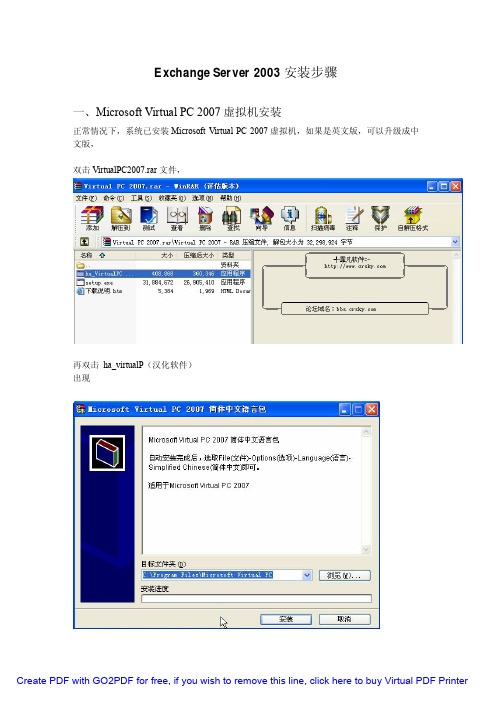
Exchange Server2003安装步骤一、Microsoft Virtual PC2007虚拟机安装正常情况下,系统已安装Microsoft Virtual PC2007虚拟机,如果是英文版,可以升级成中文版,双击VirtualPC2007.rar文件,再双击ha_virtualP(汉化软件)出现安装后:在Microsoft Virtual PC2007虚拟机选择,file-option-langue-simplechinese之后,关闭Microsoft Virtual PC2007虚拟机,再次开启Microsoft Virtual PC2007虚拟机就可以了,二、安装window2003server虚拟光盘名为:win2003.vhd开启Microsoft Virtual PC2007虚拟机新建一个虚拟机,名称为:Exchange Server2003,目录为d:\Exchange Server2003如图:内存调整为512M选择已有虚拟硬盘:win2003.vmc目录也在d:\Exchange Server2003如图:启动window2003server三、Microsoft Virtual PC2007虚拟机上的windows2003Server升级成域控制器,运行下一步,下一步下一步下一步下一步下一步下一步下一步检查DC服务器上服务有没开启,如下图:必须安装DNS Server、SMTP、NNTP、WWW服务、要开启。
四、安装Exchange Server20031、载入Exchange server2003的ISO镜像一会儿会出现:点击箭头处的exchange部署工具安装第一台服务器选择安装新的Exchange2003检查每一个步骤,都满足条件后,点击立即运行ForestPrep接下来安装DomainProP安装Setup.exe输入mjrg Exchange最后安装成功最后:Create PDF with GO2PDF for free, if you wish to remove this line, click here to buy Virtual PDF Printer。

广东地球村计算机系统有限公司工作职责:1、维护中国移动内部网络设备。
2、调试网络设备,配置思科,华为等设备。
要求:1、两年以上网络及服务器维护经验;3、熟悉华为、思科等主流服务器配置维护;4、有exchange邮件系统入侵安全监控防治经验;5、有CCNA/CCNP证;6、良好的文档编写能力;7、良好的沟通能力,主动热情的服务意识。
工作地点:梅州,韶关等地,本地户口优先。
一:安装和启用Windows 2000 或Windows Server 2003 服务Exchange 2003 安装程序要求在服务器上安装并启用下列组件和服务:•.NET Framework••Internet 信息服务(IIS)•World Wide Web Publishing 服务•简单邮件传输协议(SMTP) 服务•网络新闻传输协议(NNTP) 服务二:运行Exchange 2003 安装程序1.登录到想要安装Exchange 的服务器。
将Exchange Server 2003 CD 插入CD-ROM 驱动器。
2.在“开始”菜单上,单击“运行”,然后键入E:\setup\i386\setup /ForestPrep,其中,E 是CD-ROM 驱动器。
3.在“欢迎使用Microsoft Exchange 安装向导”页上,单击“下一步”。
4.在“许可协议”页上,阅读协议。
如果同意条款,请单击“我同意”,然后单击“下一步”。
5.在“产品标识”页上,键入25 位产品密钥,然后单击“下一步”。
6.在“组件选择”页上的“操作”列中,使用下拉箭头为每个组件指定适当操作,然后单击“下一步”。
7.在“安装类型”页上,单击“新建Exchange 组织”,然后单击“下一步”。
8.在“组织名”页上的“组织名”框中,键入新的Exchange 组织名称,然后单击“下一步”。
注意名称必须至少包含1 个字符,但应少于64 个字符。
在新的Exchange 2003 组织名称中可以使用以下字符:•A 到Z•a 到z•0 到9•空格•连字符或破折号9.在“许可协议”页上,阅读协议。
Exchange 2003安装详细教程(一)在51cto的BLOG上学习一段时间后,已经基本掌握了Exchange 2003的安装方法,自己也在虚拟机里装过很多次。
但上一段时间江门分公司的Exchange挂掉了,经理让我去装,认为大展身手的时机到了,在51cto多时的苦练终于可以派上用场,于是兴冲冲的往江门去,到了实际安装的过程中却遇到了很多问题,虽然后来一一解决了,但感觉还是要有一份详细的教程保留在手里好点,于是今天再用vmware搭建了一个环境仔细做了个教程,顾名思义这是一份很详细的教程,适合新手学习。
下面是环境的TOP图.环境描述:整个环境为vmware搭建的,两台DC(DC1,DC2),一台Exc hange服务器,由于图片显示问题,这里说明一下Exchange服务器的IP是1 92.168.1.170,DNS为192.168.1.168..所有系统都是windows 2003企业版(特别注意)。
安装Exchange的必备条件:1.域环境.2.安装Exchange2003的盘的系统分区为NTFS 格式。
3.操作系统必须为Windows 2000 Service Pack 3(SP3)或更高版本;或者为Windows Server 20034..Exchange服务器必须安装IIS,,smtp,nntp组件。
一.提升Jimmy为DC1)开始-->运行-->输入dcpromo,如图。
2)出现安装向导,直接下一步。
3)根据自己的选择,这里选第一个,新域的域控制器。
4)新林中的域。
5)新域的域名。
6)NETBIOS的域名,直接默认。
7)数据库与日志文件夹的存放位置,我这里直接默认。
8)共享卷的存放位置。
9)DNS注册诊断,这里一定要选第二个,因为在域里还没有独立的DNS服务器,如果选第三项的话还要独立安装DNS,配置好SOA记录和NS记录等等,比较麻烦。
10)选默认就可以。
11)输入还原密码,一定要记得这个密码,因为在灾难恢复的时候用得着。
Exchange邮件服务器的搭建正文:⒈简介Exchange邮件服务器是一种常用的企业级邮件服务器,可以用于搭建邮件系统,提供电子邮件、日历、联系人等功能。
本文旨在指导您正确搭建Exchange邮件服务器。
⒉硬件和系统要求在开始之前,请确保您的硬件和操作系统满足以下要求:- 部署Exchange服务器需要一台物理服务器或虚拟机,建议至少具备4核处理器和8GB内存。
- 建议操作系统为Windows Server的最新版本,如Windows Server 201⒐⒊安装和配置Exchange服务器⑴ Exchange服务器安装程序并运行。
⑵阅读并接受许可协议。
⑶选择安装类型,一般选择“完整安装”。
⑷设置Exchange服务器角色,如“邮箱服务器”、“客户端访问服务器”等。
⑸配置收发连接、邮件数据库路径等相关设置。
⑹完成安装并重新启动服务器。
⒋创建和管理邮箱⑴进入Exchange管理中心(EAC)。
⑵在EAC界面中,选择“收件人”选项卡,然后“新建”按钮。
⑶填写邮箱基本信息,如姓名、电子邮件地质等。
⑷配置邮箱高级选项,如邮箱大小限制、邮箱权限等。
⑸“确定”按钮完成邮箱创建。
⒌配置客户端访问⑴启用Outlook Anywhere功能,允许远程客户端访问Exchange服务器。
⑵配置Exchange ActiveSync,以支持移动设备访问。
⑶配置Outlook Web App,以提供Web浏览器访问功能。
⒍数据备份和恢复⑴执行合理的数据备份策略,如每日完整备份和每小时增量备份。
⑵存储备份数据到安全的位置,以防止数据丢失。
⑶定期测试数据恢复,以确保备份的完整性和可用性。
⒎安全性和权限管理⑴配置Exchange服务器的防火墙规则,限制对服务器的非授权访问。
⑵启用安全套接字层(SSL)以加密邮件传输。
⑶使用强密码策略,并定期更改密码。
⑷设置访问权限,限制用户对邮件系统的访问权限。
⒏故障排除和支持⑴监控Exchange服务器的性能和状态,及时发现并解决问题。
Exchange2003邮件服务器安装和配置教程安装前的准备工作:Exchange Server 2003分为标准版和企业版。
标准版支持1个存储组,每个存储组2个数据库,每个数据库大小不超过16GB,不支持Windows群集;企业版支持4个存储组,每个存储组5个数据库,每个数据库最大16TB,支持Windows群集。
1.最小系统需求: 最好有硬件磁盘阵列,PIII以上CPU,1GB以上内存; WIN2000 Server+SP3以上,或者WIN2003 E S或AS;2.从服务器性能考虑,建议用域中一台独立服务器单独安装Exchange Server 2003;3.安装前确保以下服务已启用:WWW,SMTP,NNTP,,.NET Framework可以在”控制面板”>”添加删除程序”>”添加删除WINDOWS组件”中选择相应组件安装即可,如下图示:为了启用对.NET Framework的支持,需要打开管理工具中的IIS管理器,选择Web服务扩展,然后允许”A ctive Server Pages”。
如下图:开始安装Exchange Server 20031放入exchange2003光盘,运行setup安装程序,选择“exchange部署工具”。
2.选择“部署第一台Exchange2003服务器”。
3.如果是在WIN2003上全新安装,选择“安装全新的Exchange2003在安装完成Exchange2003后,我们需要对其进行基本配置。
1.打开Exchange系统管理器:2.在邮件服务器SERVERVM下打开“第一个存储组”,(这里我们只看到一个缺省的存储组,在Exchange2003标准版中我们只能建立一个存储组,而企业版中我们可以建立4个存储组)选择“邮箱存储”,右击打开属性。
从“限制”页中我们可以对该存储组的所有用户的邮箱大小做出统一的设置:3.在缺省安装完成后,默认状态下POP3服务是禁止的,所以如果我们需要它承担发送和接收邮件的任务,那么我们必须首先在服务中启动POP3:4.在Exchange系统管理器中找到邮件服务器SERVERVM下的“协议”,然后选择POP3下的“默认POP3虚拟服务器”,在右击选项中启动该服务即可:5.接下来就可以给域中的用户创建邮箱了。
图文并茂教您安装Exchange Server 2003_普通__服务器观察_eNet硅谷动力服
务器频道
出处:硅谷动力
Exchange Server 2003是一个协作服务器平台,我们可以在此基础之上进行开发工作流、知识管理系统、Web系统或其他消息系统等。
它还可以被用来构建应用于企业、学校的邮件系统,甚至于像sohu和sina那样的免费邮件系统。
今天我就给大家介绍一下如何安装Exchange Server 2003,希望能够给大家提供一些力所能及的帮助。
安装前的准备工作:
Exchange Server 2003分为标准版和企业版。
标准版支持1个存储组,每个存储组2个数据库,每个数据库大小不超过16GB,不支持Windows群集;企业版支持4个存储组,每个存储组5个数据库,每个数据库最大16TB,支持Windows群集。
1、最小系统需求: 最好有硬件磁盘阵列,PIII以上CPU、1GB以上内存;WIN2000 Server+SP3以上,或者WIN2003 ES或AS;
2、从服务器性能考虑,建议用域中一台独立服务器单独安装Exchange Server 2003;
3、安装前确保以下服务已启用:WWW、SMTP、NNTP、、.NET Framework
可以在”控制面板”——”添加删除程序”——”添加删除WINDOWS组件”中选择相应组件安装即可,如下图:
为了启用对.NET Framework的支持,需要打开管理工具中的IIS管理器,选择Web服务扩展,然后允许”Active Server Pages”。
如下图:
开始安装Exchange Server 2003
1、放入exchange2003光盘,运行setup安装程序,选择“exchange部署工具”。
2、选择“部署第一台Exchange2003服务器”。
3、如果是在WIN2003上全新安装,选择“安装全新的Exchange2003”。
4、按照所列步骤检查安装前的准备工作是否完成,然后点击“立即运行安装程序”。
5、单击“下一步”:
6、同意“最终用户许可协议”:
7、选择需要安装的组件:
8、输入组织名称:
9、下一步继续安装:
10、显示安装摘要,点击下一步:
11、开始安装组件,这需要一段时间,请耐心等待:
12、结束安装,至此完成exchange2003的安装过程。
13、安装完成后,打开程序里,我们会发现exchange2003的管理工具:
14、打开Microsoft Exchange的系统管理器,即可对exchange 2003进行相关的配置:。